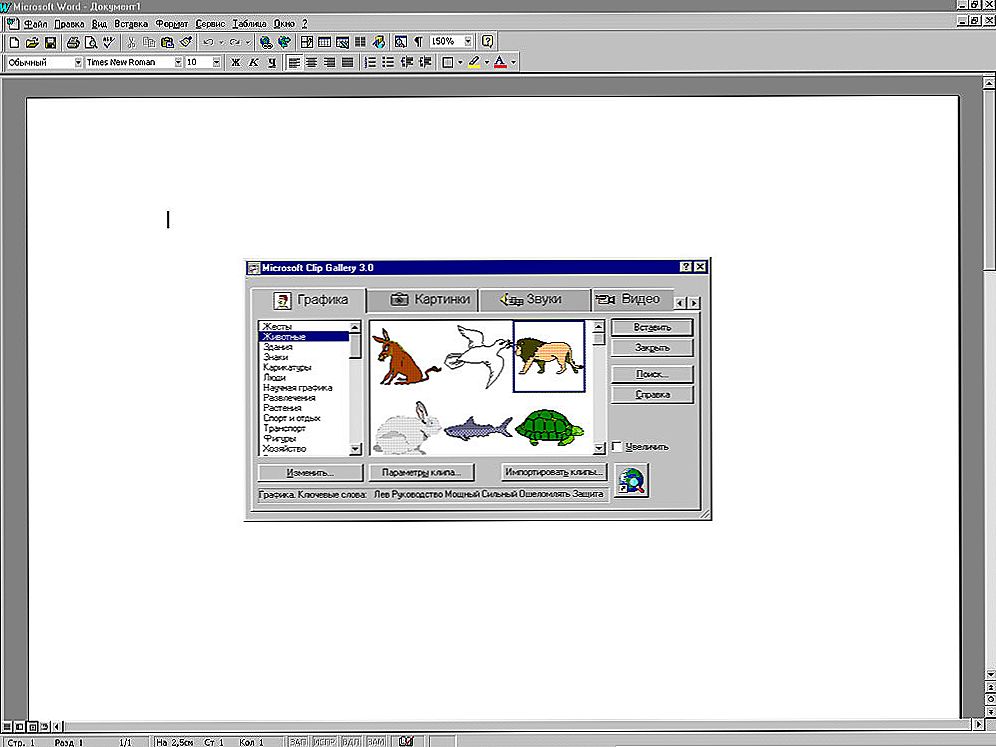Java je programovací jazyk používaný všade na stolných aj mobilných zariadeniach. Snáď najpopulárnejšou a najvýkonnejšou technológiou na vytváranie aplikácií je Java Preto nie je prekvapujúce, že jeho podpora pre Linux je k dispozícii dlhú dobu - to je priamy dôkaz multiplatformného jazyka.

Inštalácia Java prispieva k rozšíreniu funkčnosti Ubuntu.
Aby používateľ s počítačom založeným na systéme Ubuntu Linux pracoval s Java, musí byť počítač "vyškolený" na tejto technológii na úrovni softvéru. Pri inštalácii Java, Ubuntu výrazne rozširuje svoju funkčnosť. Preto bez podpory tohto jazyka sa zriedka podarí.
obsah
- 1 Čo sa má nainštalovať?
- 2 inštalácia
- 3 Ďalšie premenné
- 4 Plugin prehliadača
- 5 Ako odstrániť podporu Java?
- 6 zistenie
Čo sa má nainštalovať?
Tí, ktorí píšu aplikácie Java, potrebujú vývojový kit. Dáva tiež zmysel inštalovať Runtime prostredie. Tieto nástroje obsahujú všetky potrebné zariadenia na úplné vytvorenie programov. Ďalej sa bližšie pozrieme na to, ako nainštalovať jazyk Java na Ubuntu.
inštalácia
Najskôr je potrebné aktualizovať systémové úložiská. Môžete to urobiť zadaním do terminálu:
"$ sudo apt-get update"

Ďalej je potrebné skontrolovať, či je Java v súčasnosti prítomný v systéme. A ak áno, ktorá verzia je nainštalovaná?
"$ java -version"
Ak počítač nemá požadovanú podporu, s najväčšou pravdepodobnosťou to uvidíte:
Program "java" sa nachádza v nasledujúcich balíkoch:
* default-jre
* gcj-4.9-jre-headless
* gcj-5-jre-headless
* openjdk-7-jre-headless
* gcj-4.8-jre-headless
* openjdk-6-jre-headless
* openjdk-8-jre-headless
* openjdk-9-jre-headless
Skúste: apt install"

Nainštalujte vývojovú sadu open source - Runtime Environment.
"sudo apt-get install openjdk-7-jre"
V pokračovaní práce je potrebné potvrdiť problém systému. Ak to chcete urobiť, stlačte tlačidlo "Y".
Analogicky môžete nainštalovať a Java Development Kit:
"$ sudo apt-get install openjdk-7-jdk"
Teraz musíme nájsť a konfigurovať závislosti. Inštalácia Java so závislosťami bude dokončená.
"$ sudo apt-get inštalovať python-softvérové vlastnosti"
Pridajte do systému zodpovedajúce úložisko pre daný jazyk:
"$ sudo add-apt-repository ppa: webupd8team / java"
Aktualizovať informácie o úložisku:
"$ sudo apt-get update"
Nainštalujte balík:
"$ sudo apt-get -y nainštalovať oracle-java8-installer".

Ak chcete potvrdiť operácie, musíte kliknúť na tlačidlo "OK", možno niekoľkokrát. Ak bola inštalácia úspešná, dostanete upozornenie so správou so slovami "... plugin installed". Teraz potvrdime inštaláciu: "$ java -version". Ako odpoveď na príkaz terminálu by ste mali dostať niečo ako nasledujúca správa:
"java verzia" 1.8.0_74 "
Java (TM) SE Runtime prostredie (build 1.8.0_74-b02)
Java HotSpot ™ 64-Bit VM Server (stavať 25.74-b02, zmiešaný režim) "
Inštalovaná sada balíkov môže byť úspešne použitá ako na napísanie vlastných programov, tak aj na podporu práce softvéru tretej strany.
Ďalšie premenné
V procese práce môžu vyžadovať premenné. Používajú sa v práci niektorých programov. Platí to najmä pre softvér, ktorý sa vo svojej práci spolieha na programovací jazyk, ktorý potrebujeme. To platí aj pre premennú "JAVA_HOME".
Najprv určite cestu, pomocou ktorej bola nainštalovaná Java. Vykonajte to pomocou príkazu:
"sudo update-alternatívy -config java"

Ako odpoveď na tento príkaz by ste mali dostať správu s inštalačnými cestami a inými údajmi. Zapíšte alebo skopírujte inštalačnú cestu aktuálnej verzie Java samostatne. Otvorte súbor "sudo nano / etc / environment". Pridajte riadok "JAVA_HOME =" Your_path ", kde" Your_path "je skopírované údaje o umiestnení priečinka. Ďalej je potrebné znova načítať súbor: "source / etc / environment". Tým sa dokončí pridanie premennej.
Plugin prehliadača
Dva príkazy - to je spôsob, ako nainštalovať podporu Java v prehliadači pod Ubuntu.
"sudo update-alternatívy -inštalovať /usr/lib/mozilla/plugins/libjavaplugin.so mozilla-javaplugin.so /usr/lib/jvm/jdk1.8.0/jre/lib/i386/libnpjp2.so"
"sudo update-alternatívy -config mozilla-javaplugin.so"
Ako odstrániť podporu Java?
Existujú prípady, kedy už nie je potrebná podpora jazyka a technológie, ako aj balík vývojárov. Ak chcete úplne odstrániť nepotrebné súčasti zo systému, môžete použiť nasledujúce príkazy. Aké nástroje vám pomôžu odstrániť jazyk Java z Ubuntu?
Máte možnosť odstrániť všetky verzie okrem tých, ktoré sú použité. Ak to chcete urobiť, spustite príkaz:
"sudo apt-get nainštalovať oracle-java7-set-default"

Je tiež možné odstrániť siedmu verziu jazyka zo systému. Ak to chcete urobiť, môžete použiť:
"sudo apt-get odstrániť oracle-java7-installer"
zistenie
Ak potrebujete nainštalovať Java 8, Ubuntu ponúka širokú škálu možností pre prácu s ním. Podobne ako akýkoľvek systém založený na jadre Linuxu, umožňuje vám doladiť komponenty pred inštaláciou. Dúfajme, že toto je jedna z tých vlastností Ubunt, ktoré sa vám tiež páčia.
Ak máte akékoľvek otázky alebo chcete diskutovať o téme - Vitajte v komentároch!